So beheben Sie das Problem: Die Serveridentität kann auf dem iPhone nicht überprüft werden
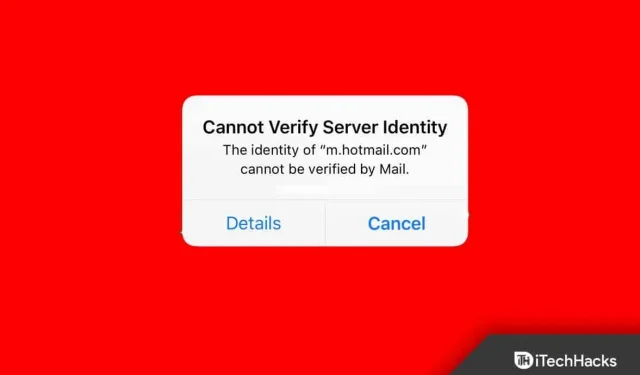
Viele iPhone-Benutzer melden beim Senden einer E-Mail den Fehler „Die Identität des Servers kann nicht überprüft werden“. iPhone-Besitzer beschweren sich über den Fehler bei der Serveridentifizierung und wissen nicht, wie sie dieses Problem lösen können. Es gibt viele Gründe, warum ein iPhone keine E-Mails über die Mail-App senden oder empfangen kann. Lassen Sie uns in praktikable Lösungen eintauchen, die den Fehler „Server kann nicht authentifiziert werden“ bei neuen und alten iPhones beheben.
Inhalt:
- 1 Was verursacht den Fehler „Serveridentität kann nicht überprüft werden“ auf dem iPhone?
- 2 Beheben Sie den Fehler „Serveridentität kann nicht überprüft werden“ auf dem iPhone 2022
Was verursacht den Fehler „Serveridentität kann nicht überprüft werden“ auf dem iPhone?
Das Alleinstellungsmerkmal von Apple ist Datenschutz und Sicherheit. Das in Cupertino ansässige Unternehmen konzentriert sich auf die Stärkung der Sicherheit durch die Einführung von Sicherheitsrichtlinien, die jeder befolgen sollte. Ich habe einige gute Gründe genannt, warum der Fehler „Serveridentität konnte nicht überprüft werden“ auf Ihrem Gerät weiterhin besteht.
Unsichere Verbindung
Millionen reisen aus Freizeit- oder Tourismusgründen von einem Ort zum anderen. Wir sind auf öffentliche Internetnetzwerke wie Hotels, Restaurants, Internetcafés usw. angewiesen. iOS-Software kann ungesicherte Netzwerke erkennen, was zu Problemen führen kann. Wir empfehlen Benutzern, 4G- oder 5G-Netzwerke in ihrem Smartphone zu aktivieren. Mobile Internetdaten sind geschützt und stellen eine sichere Verbindung her.
Nicht vertrauenswürdiges SSL-Zertifikat
Wir Menschen überprüfen unsere Identität mit staatlich ausgestellten Ausweisen. Ihr iPhone authentifiziert die Verbindung mit einem SSL-Zertifikat. Ein nicht vertrauenswürdiges Mailserverzertifikat kann zu Vertrauensproblemen führen und Ihr iPhone gibt die Fehlermeldung „Serveridentität kann nicht überprüft werden“ aus. Es gibt eine Möglichkeit, das Mail-Server-Zertifikat in der Mail-App zu reparieren, und ich habe sie in der Anleitung unten behandelt.
iOS-Fehler
Apple veröffentlicht jedes Jahr neue iOS-Software und es ist keine leichte Aufgabe, innerhalb eines Jahres stabile Software zu entwickeln. Dasselbe macht der Entwickler auch mit macOS, während die Konkurrenz Jahre braucht, um das Betriebssystem zu stabilisieren. Apple rühmt sich der Softwareoptimierung, aber sie ist nicht perfekt, wie jedes materielle Element.
Falsche Netzwerkkonfiguration
Hardware bedeutet nichts ohne leistungsstarke Software. Der in Cupertino ansässige Hersteller hat Milliarden von Dollar für die Forschung und Entwicklung von Geräten ausgegeben. Apple entwickelt seine Software im eigenen Haus und hat daher 100 % Kontrolle darüber. Die iOS-Software speichert die Netzwerkkonfiguration, sodass Sie von einem einzigen Gerät aus eine Verbindung zu mehreren Diensten herstellen können. Ein falsches oder beschädigtes Netzwerk kann die Ursache für das Problem mit der E-Mail-Anwendung sein.
Legacy-Konfiguration
Das Einrichten von E-Mails auf dem iPhone dauert weniger als eine Minute. Aber iPhone-Nutzer haben ihre E-Mail-Einstellungen seit Jahren nicht mehr zurückgesetzt oder aktualisiert. Mein Unternehmen verfügt über einen E-Mail-Dienst und verfügt über keine automatisierten Systeme wie Gmail, Yahoo Mail usw. Möglicherweise verwenden Sie einen E-Mail-Dienst, der von Zeit zu Zeit manuelle Konfigurationsaktualisierungen erfordert.
Beheben Sie den Fehler „Serveridentität kann nicht überprüft werden“ auf dem iPhone 2022
Ich habe Tools von Drittanbietern gesehen, die ihre Programme anpreisen, um viele Fehler im Zusammenhang mit iOS-Software zu beheben. Sie benötigen keine Tools von Drittanbietern, um Probleme mit der iOS-Software zu beheben. Tappen Sie also in die Falle. Befolgen Sie die Anweisungen und beheben Sie den Fehler „Die Identität des Servers konnte nicht überprüft werden“ auf Ihrem iPhone.
Starten Sie Ihr iPhone neu
Smartphones arbeiten wochen- oder monatelang ununterbrochen und brauchen von Zeit zu Zeit eine Pause. Apple hat hochwertige Komponenten eingekauft und in Geräte eingebaut. Die Haltbarkeit des hochwertigen Innenlebens ist lobenswert, allerdings muss die Software von Zeit zu Zeit neu gestartet werden. Lassen Sie mich Ihnen erklären, wie Sie ein iPhone zurücksetzen, das keine funktionierende Seitentaste hat.
- Öffnen Sie die Einstellungen-App auf dem Startbildschirm.
- Wählen Sie die Einstellung „Allgemein“.
- Wischen Sie nach unten, bis auf dem Bildschirm „Ausschalten“ angezeigt wird.
- Klicken Sie auf die Schaltfläche „Ausschalten“.
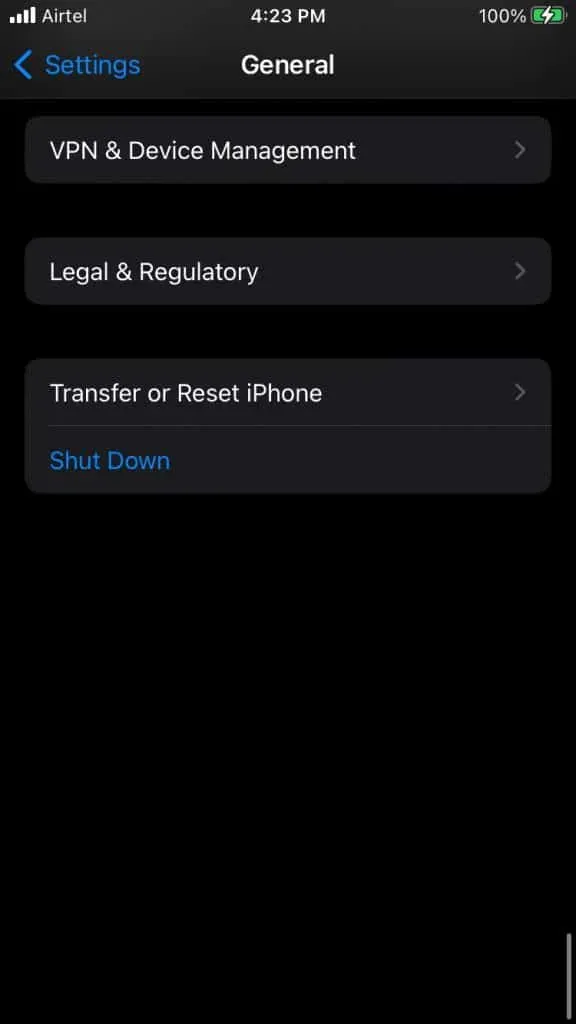
- Bewegen Sie den Power-Schieberegler nach rechts und lassen Sie das Gerät ausschalten.
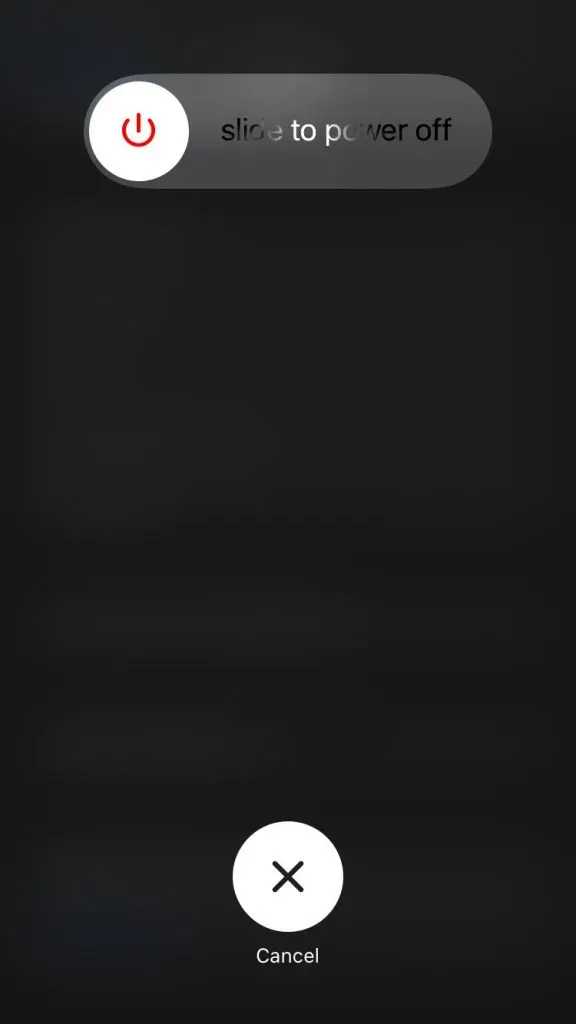
- Laden Sie Ihr iPhone mit dem Beleuchtungskabel auf.
Ihr iPhone schaltet sich automatisch ein.
Deaktivieren Sie SSL in der Mail-App
Das iPhone konnte das Mailserverzertifikat beim E-Mail-Dienstanbieter nicht validieren. Mit der Mail-App können Benutzer die Funktion „SSL verwenden“ in der neuesten Version von iOS 15 deaktivieren. Die Option „SSL verwenden“ ist in der früheren Version verfügbar und Sie können den Anweisungen zum Deaktivieren dieser Funktion folgen.
- Öffnen Sie die Einstellungen-App auf dem Startbildschirm.
- Wischen Sie nach unten und suchen Sie die Mail-App.
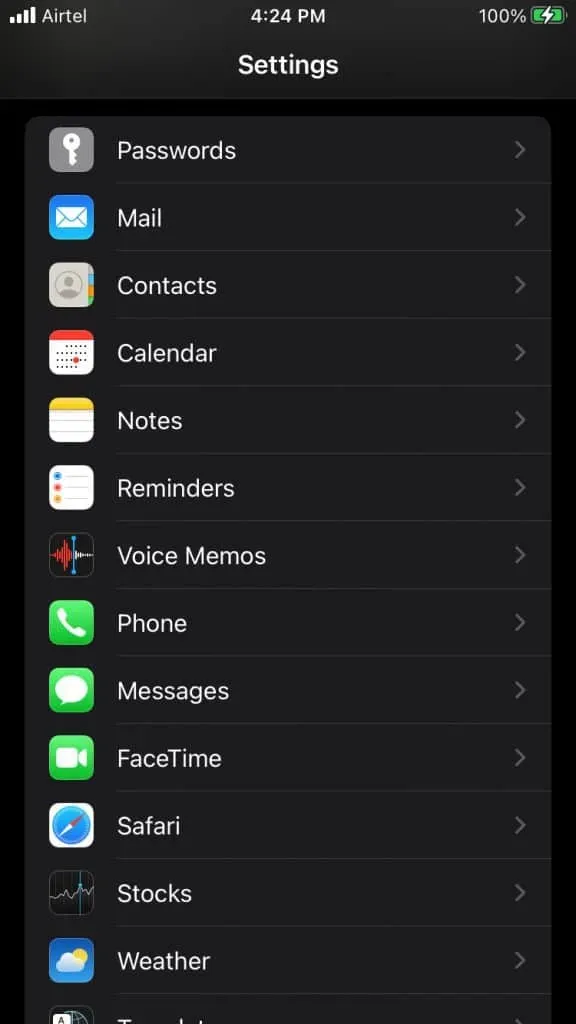
- Klicken Sie auf die Mail-App.
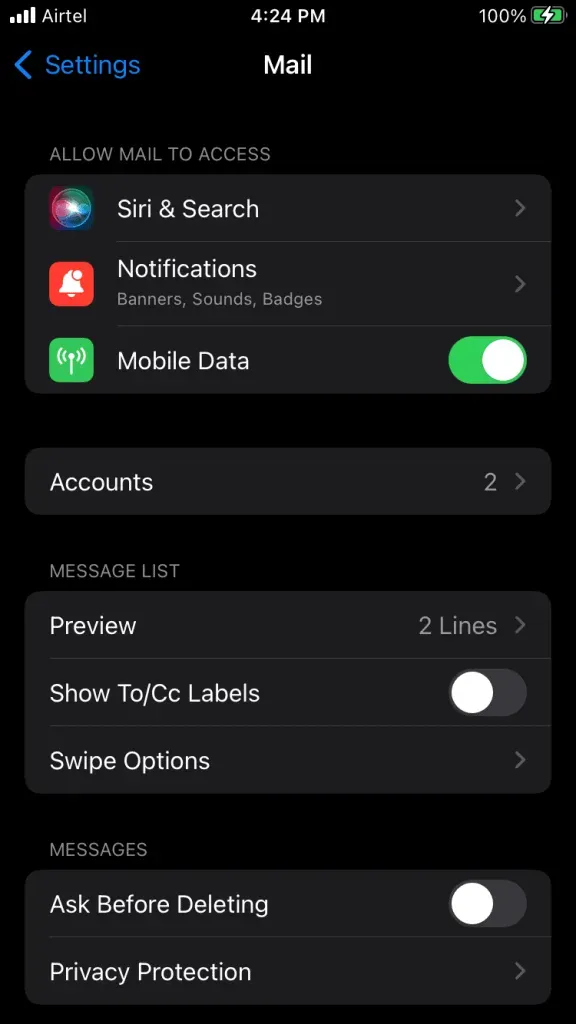
- Klicken Sie auf die Option „Konten“.
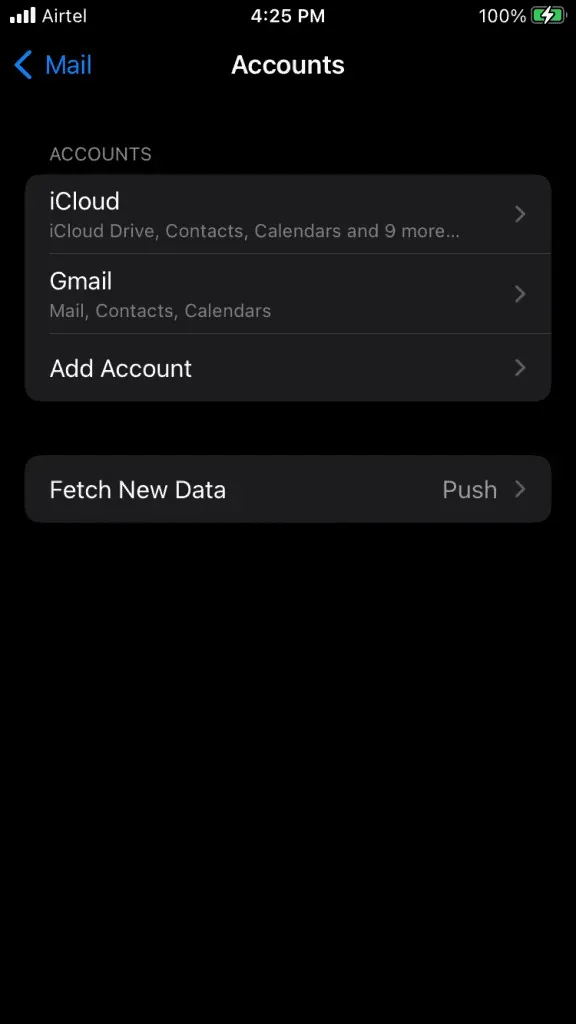
- Wählen Sie das problematische Konto aus und ich habe Gmail für die Demo ausgewählt.
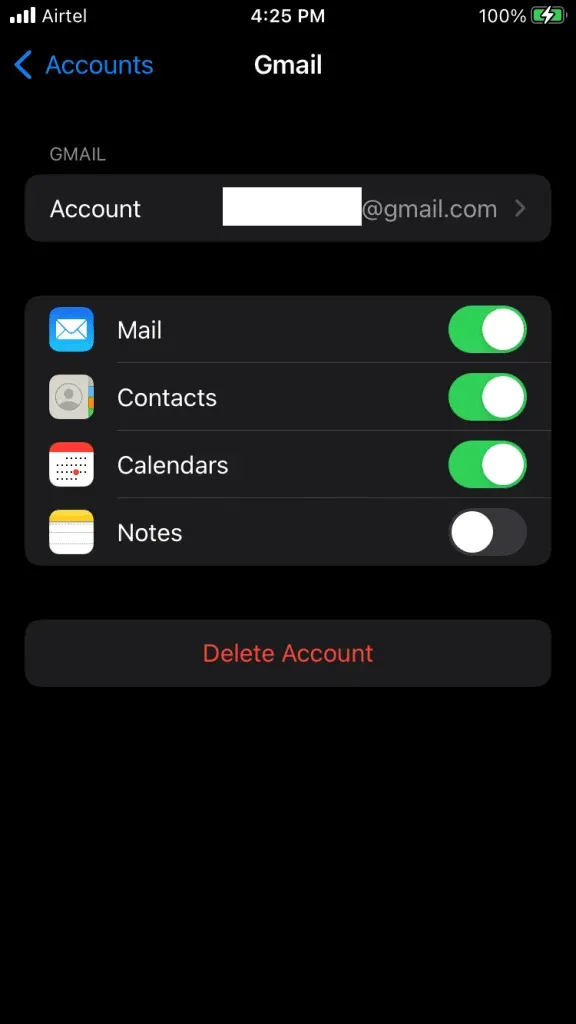
- Klicken Sie auf Konto/E-Mail-Adresse.
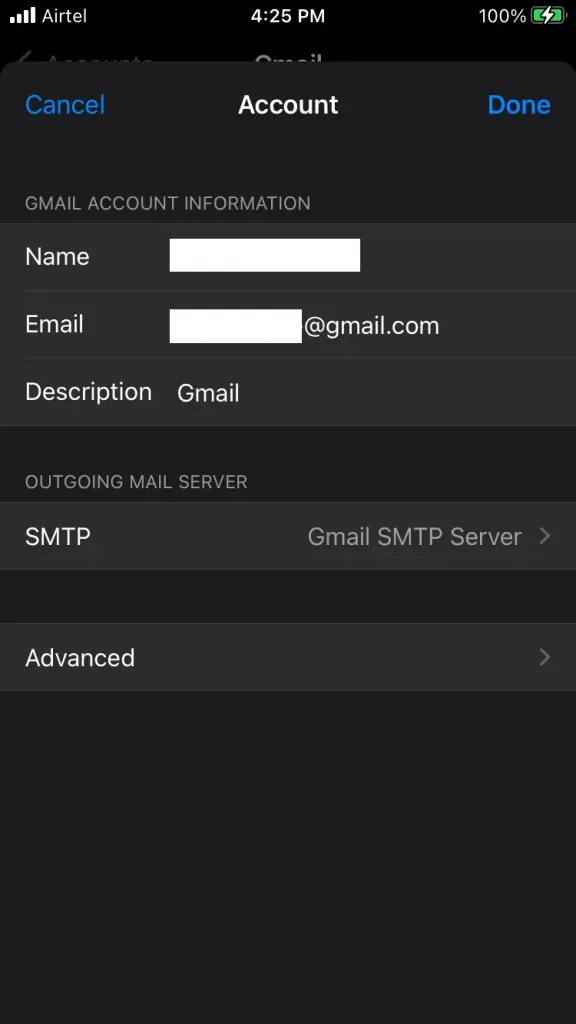
- Klicken Sie am Ende des Abschnitts auf „Erweitert“.
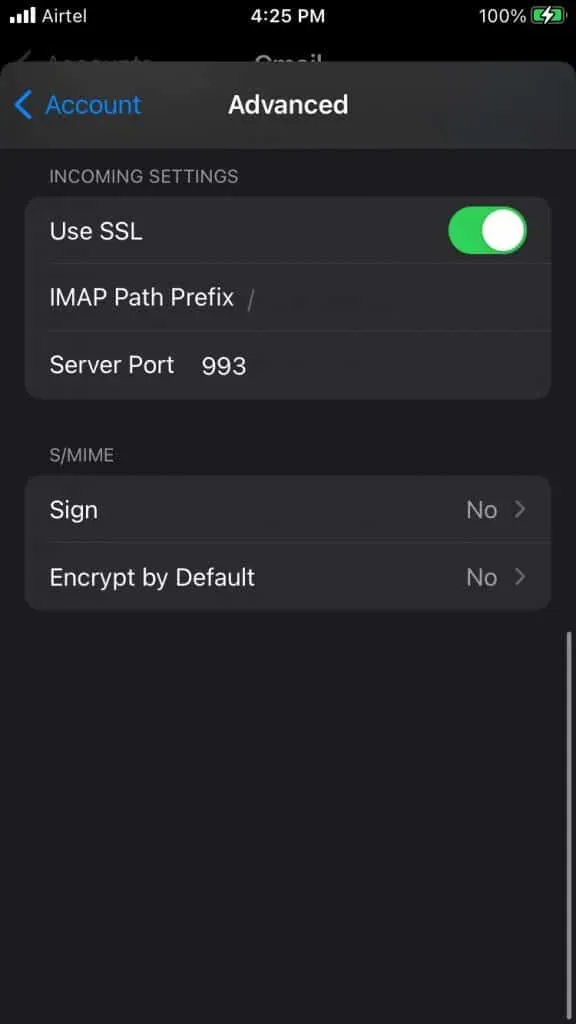
- Deaktivieren Sie „SSL verwenden“ im Abschnitt „Posteingangseinstellungen“.
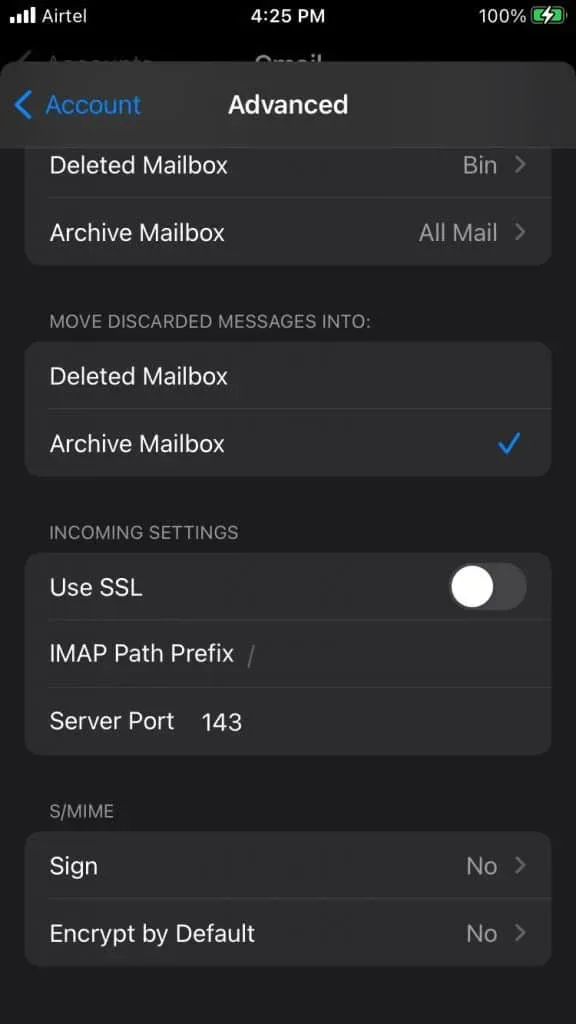
- Die Option „SSL verwenden“ ist deaktiviert.
Starten Sie Ihr iPhone neu und prüfen Sie, ob die Lösung den Fehler „Serveridentität kann nicht überprüft werden“ in iOS 15 oder früher behoben hat.
Repariere die Uhr
Ein SSL-Zertifikat ist ein erweiterter Code, der dem Gerät und dem Host hilft, die Verbindung zu sichern. Das Mailserverzertifikat erfordert die korrekte Gerätezeit und gleicht die Geräteuhr mit der Serveruhr ab. Reparieren Sie die Uhr Ihres iPhones und lassen Sie stattdessen Ihr Netzwerk die Uhr aktualisieren.
- Öffnen Sie die Einstellungen-App auf dem Startbildschirm.
- Wischen Sie nach unten und suchen Sie die Einstellung „Allgemein“.
- Klicken Sie auf die Einstellung „Allgemein“.
- Klicken Sie auf die Option „Datum und Uhrzeit“.
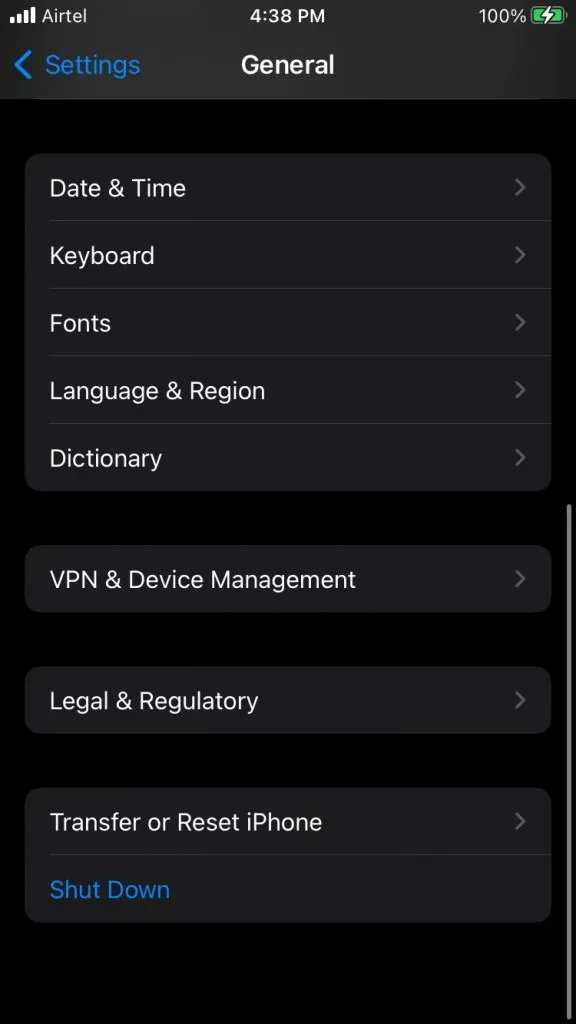
- Klicken Sie auf „Automatisch installieren“, um es zu aktivieren.
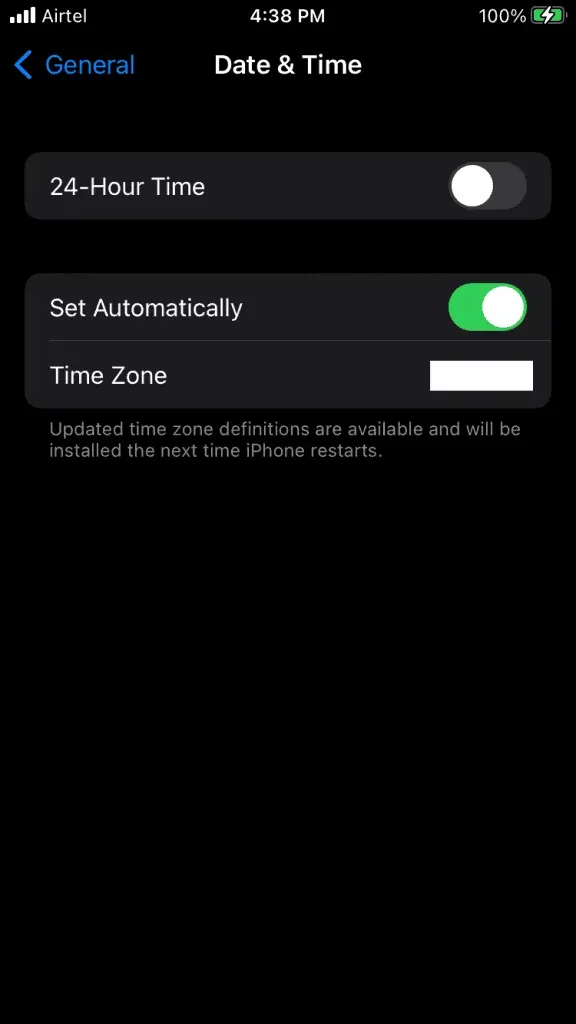
Verbinden Sie Ihr Gerät mit dem Internet und lassen Sie den Ortungsdienst die Region finden. Apple-Server ermitteln den Standort des Geräts und stellen die richtige Uhrzeit ein.
Wechseln Sie zu mobilen Daten
Das Wi-Fi-Netzwerk kann einige Probleme verursachen und es ist nicht einfach, Probleme mit dem LAN-Netzwerk zu erkennen. Ich empfehle Lesern, WLAN auszuschalten und mobile Daten zu aktivieren. Die Betreiber haben das Internet vereinfacht, indem sie den Großteil der Arbeit selbst erledigten. Dabei handelt es sich um Plug-and-Play-Technologie. Schalten Sie das 4G- oder 5G-Netzwerk auf Ihrem iOS-Gerät ein und beheben Sie Probleme mit Mail.
- Starten Sie die Einstellungen-App.
- Deaktivieren Sie WLAN manuell.
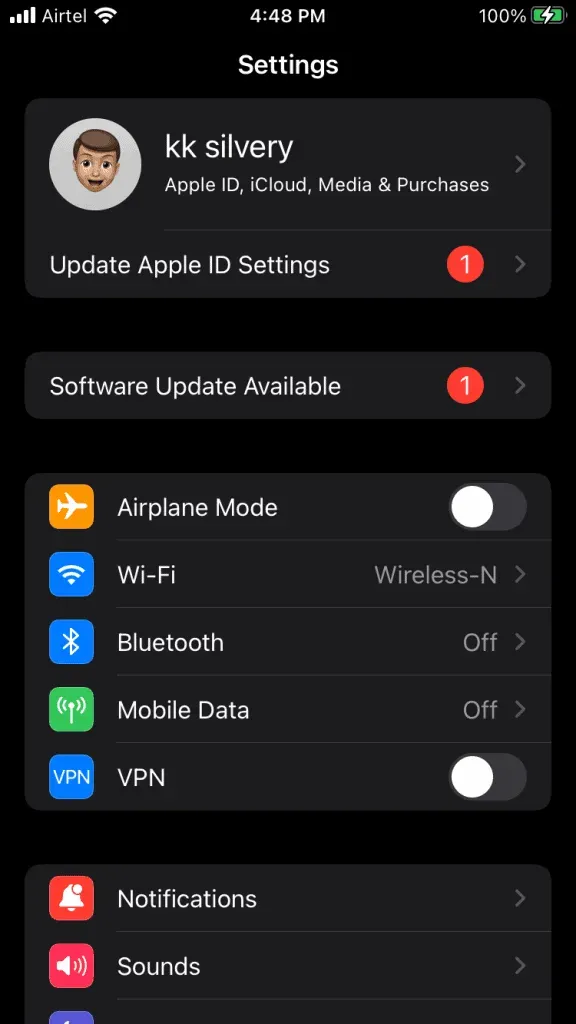
- Tippen Sie in den Optionen auf „Mobile Daten“.
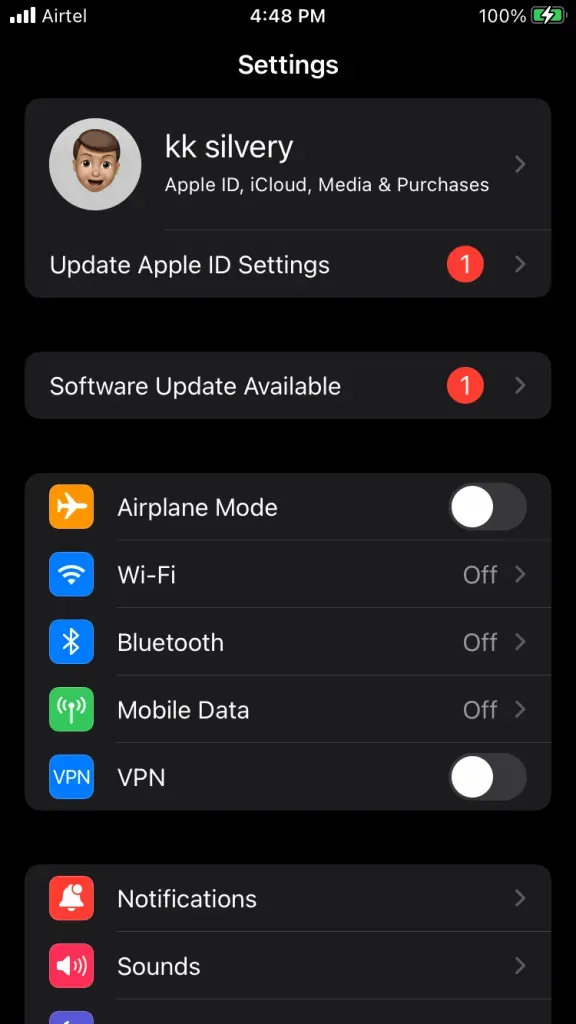
- Schalten Sie um, um mobile Daten auf dem Gerät zu aktivieren.
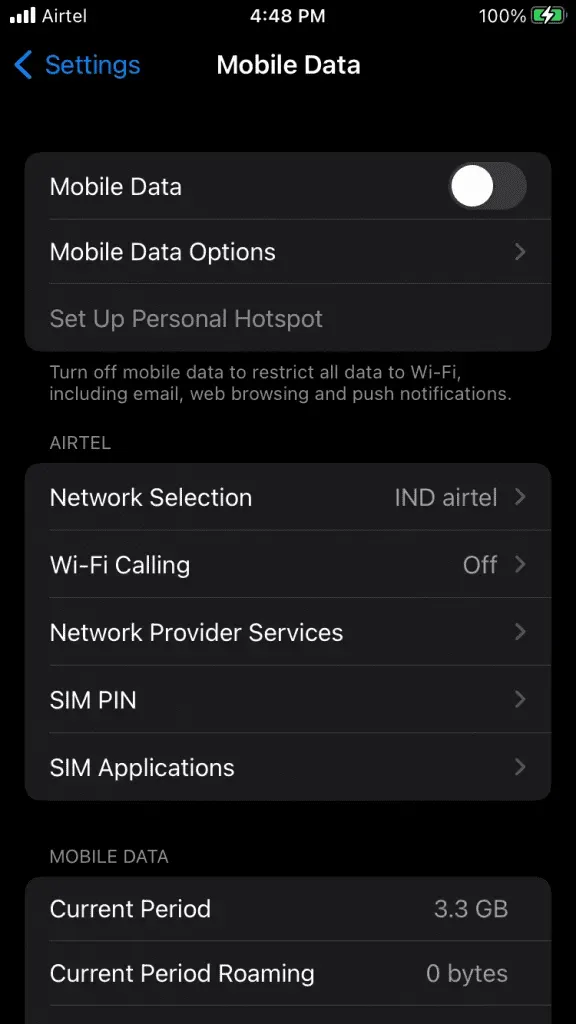
- Tippen Sie auf „Mobile Datenoptionen“, um weitere Optionen anzuzeigen.
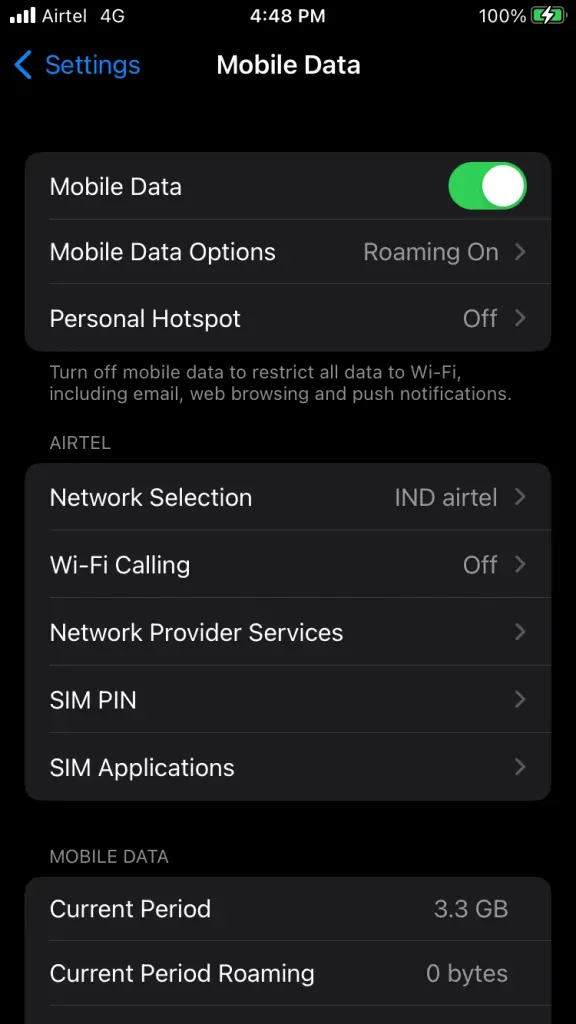
- Aktivieren Sie Datenroaming, wenn Ihr Datentarif dies zulässt. Wählen Sie „Sprache und Daten“, um mehr zu sehen.
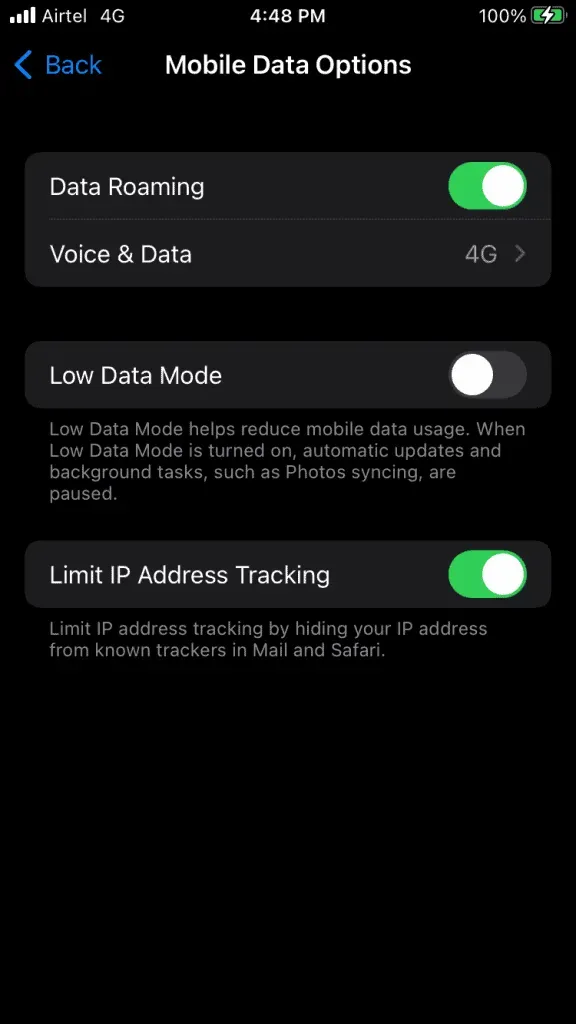
- Wählen Sie 4G oder 5G.
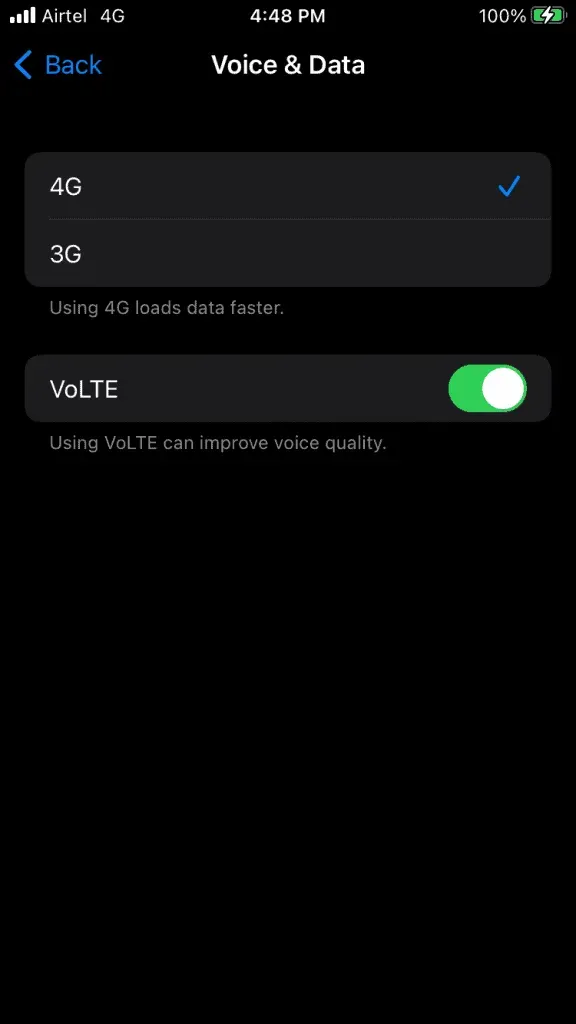
Mobiles Internet ist eine sichere Verbindung und das Gerät wird keine Probleme mehr haben, eine Verbindung zum Mailserver herzustellen. Fahren Sie fort, wenn die mobile Datenverbindung das Problem mit dem Mailserver-Zertifikat nicht lösen konnte.
Aktualisieren Sie Ihre iOS-Software
Apple veröffentlicht iOS-Updates, um Fehler, Störungen und Sicherheitslücken zu beheben. Erwägen Sie, Ihre iOS-Software von Zeit zu Zeit zu aktualisieren.
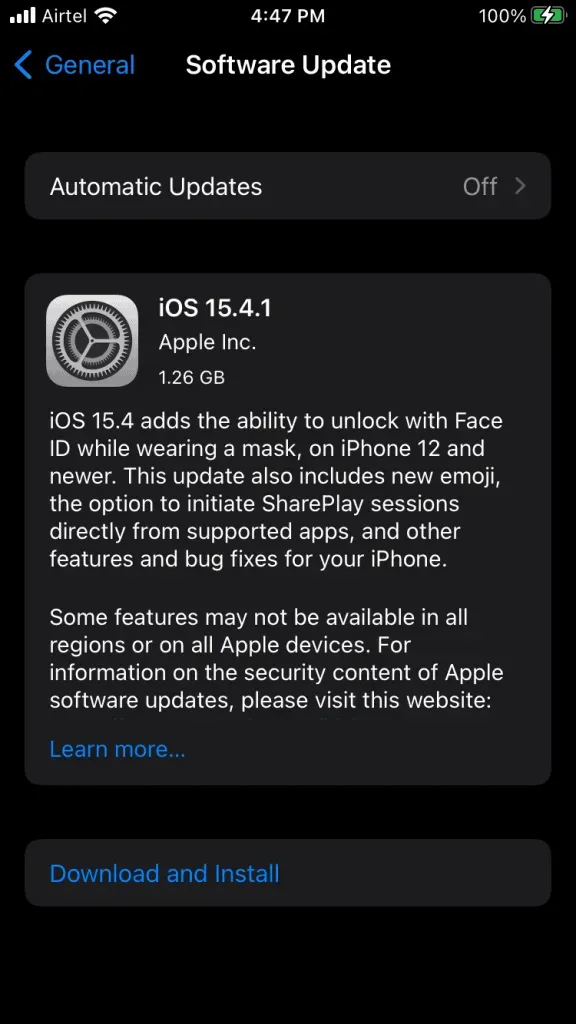
- Verbinden Sie das iPhone mit einem Hochgeschwindigkeits-WLAN-Netzwerk.
- Laden Sie Ihr iPhone auf und stellen Sie sicher, dass es zu 95 % aufgeladen ist.
- Sichern Sie Ihre iPhone-Daten auf einem lokalen Computer, um Datenverlust zu verhindern. iCloud-Backup ist eine Option, aber
Ich empfehle Benutzern, das Gerät im Cloud-Speicher und im lokalen Speicher zu sichern.
- Starten Sie die Einstellungen-App.
- Gehen Sie zur Einstellung „Allgemein“, um mehr zu sehen.
- Klicken Sie in den Optionen auf „Software-Update“.
- Lassen Sie das iPhone nach der neuesten Version suchen.
- Klicken Sie auf die Schaltfläche „Herunterladen und installieren“.
Apple hat den Software-Update-Prozess automatisiert und das iPhone in Ruhe gelassen, bis der Vorgang abgeschlossen ist. Führen Sie es nicht im Hintergrund aus und lassen Sie Ihr iOS-Gerät den Aktualisierungsvorgang herunterladen, installieren und abschließen.
Netzwerkeinstellungen zurücksetzen
Ich habe im High-End-Bereich eine defekte oder veraltete Netzwerkkonfiguration erwähnt. Es ist nicht einfach, eine beschädigte Netzwerkkonfiguration zu entfernen oder zu entfernen, weshalb Apple Benutzern eine erweiterte Option zur Verfügung gestellt hat. Sie können die Netzwerkeinstellungen im iPhone zurücksetzen und alte Netzwerkdaten entfernen.
Notiz. Sie verlieren gespeicherte Netzwerkdaten wie WLAN-Verbindungen, Bluetooth-Verbindungen usw.
- Starten Sie die Einstellungen-App.
- Gehen Sie zur Einstellung „Allgemein“, um mehr zu sehen.
- Klicken Sie in den Optionen auf „iPhone übertragen oder zurücksetzen“.
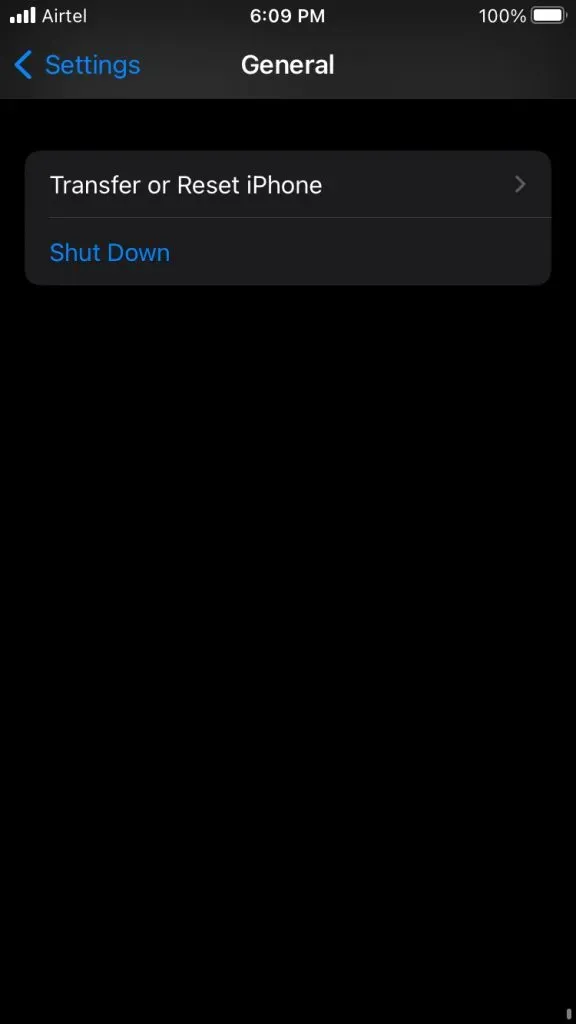
- Klicken Sie auf die Schaltfläche „Zurücksetzen“.
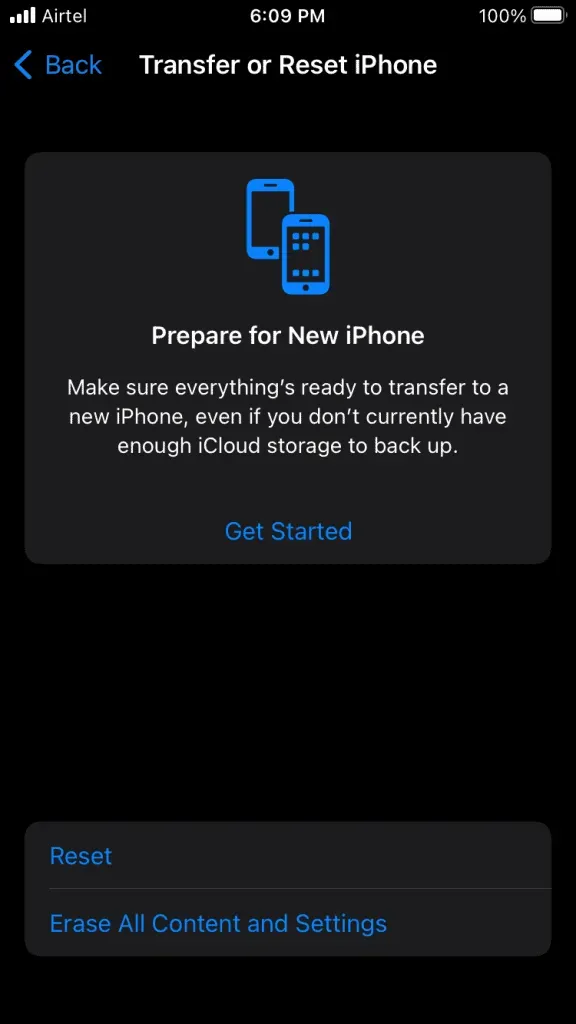
- Klicken Sie auf die Option „Netzwerkeinstellungen zurücksetzen“.
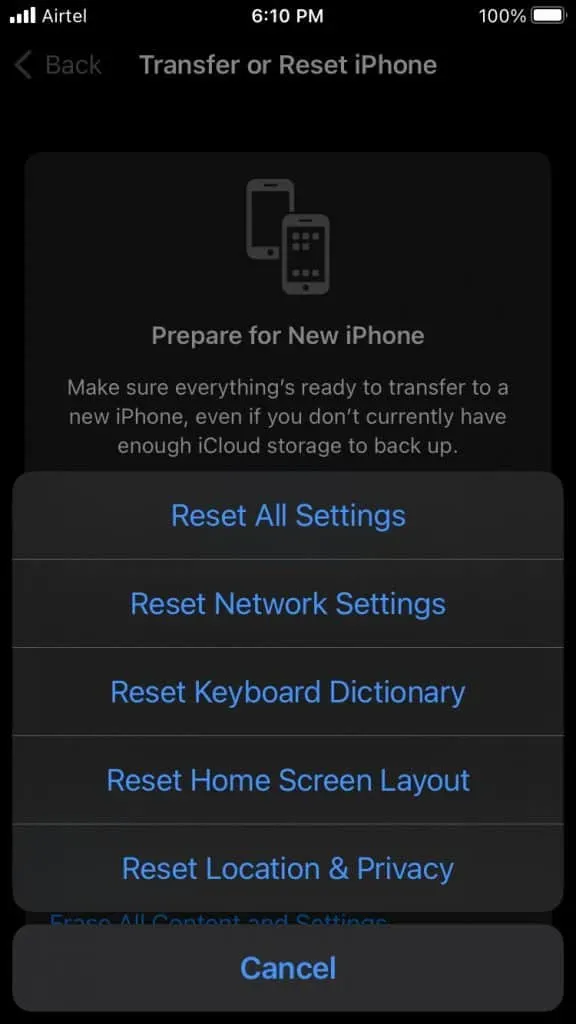
- Bestätigen Sie die Aktion, indem Sie das Sicherheitsprotokoll durchgehen.
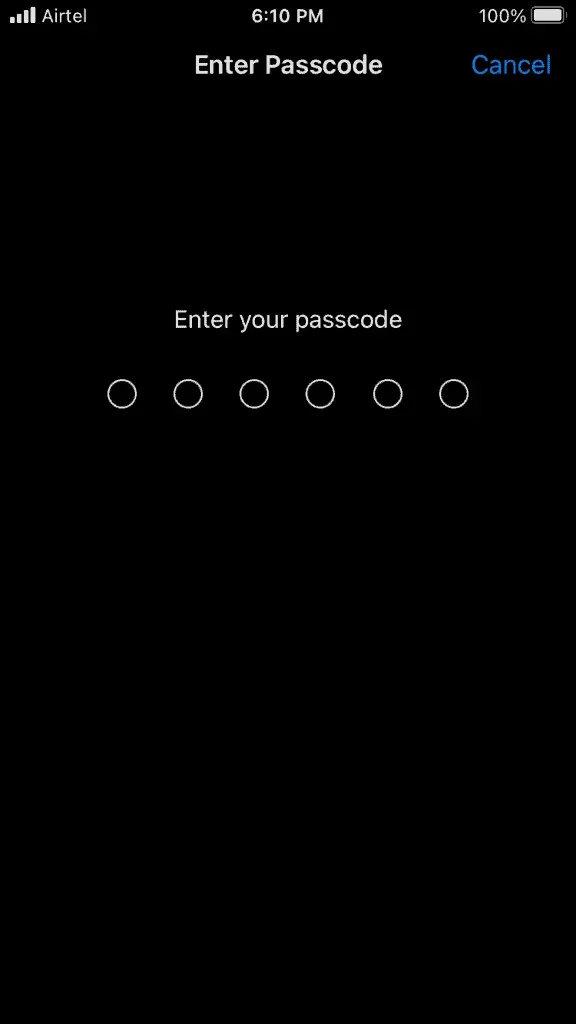
- Klicken Sie auf die Popup-Schaltfläche „Netzwerkeinstellungen zurücksetzen“.
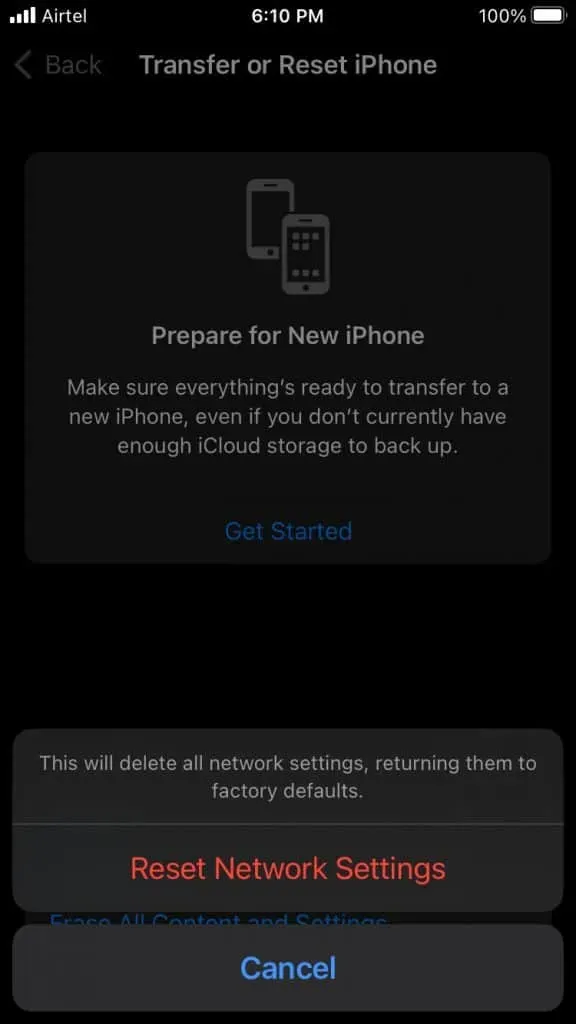
Das iPhone wird schwarz und das Apple-Logo erscheint auf dem Bildschirm. Lehnen Sie sich zurück und beobachten Sie das Gerät von 0 % bis 100 %. Der Netzwerk-Reset-Vorgang dauert bei der neuesten iPhone-Serie weniger als zwei Minuten.
Alle Einstellungen zurücksetzen
Sichern Sie iPhone-Daten mit iTunes oder der Finder-App im lokalen Speicher. Wir möchten nicht, dass Benutzer Daten riskieren und am Ende Daten verlieren. Durch das Zurücksetzen Ihres iPhones werden Ihre gespeicherten Daten nicht gelöscht. Ich möchte jedoch, dass Sie Ihre Daten vorsichtshalber sichern.
Notiz. Sie verlieren Ihre gespeicherten Einstellungen, benutzerdefinierten Einstellungen usw.
- Starten Sie die Einstellungen-App.
- Gehen Sie zur Einstellung „Allgemein“, um mehr zu sehen.
- Klicken Sie in den Optionen auf „iPhone übertragen oder zurücksetzen“.
- Klicken Sie auf die Schaltfläche „Zurücksetzen“.
- Klicken Sie auf die Option „Alle Einstellungen zurücksetzen“.
- Bestätigen Sie die Aktion, indem Sie das Sicherheitsprotokoll durchgehen.
- Klicken Sie auf die Popup-Schaltfläche „Alle Einstellungen zurücksetzen“.
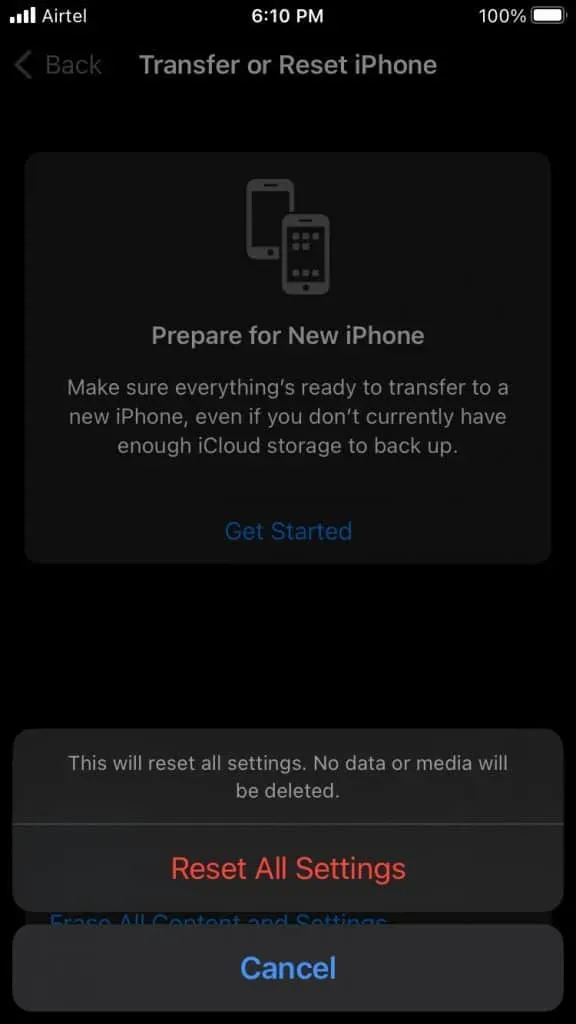
Das iPhone wird schwarz und das Apple-Logo erscheint auf dem Bildschirm. Das Zurücksetzen aller Einstellungen dauert bei älteren Telefonen lange, geraten Sie also nicht in Panik, wenn das Gerät keinen Fortschritt anzeigt. Bei einem alten iPhone 6S mit iOS 15 dauert es weniger als fünfzehn Minuten, alle Einstellungen zurückzusetzen.
Endeffekt
Laden Sie eine spezielle E-Mail-Anwendung herunter und installieren Sie sie, wenn Sie den Server nicht authentifizieren können. Ich habe die offizielle Gmail-App von Google auf meinem iPhone installiert und sie funktioniert großartig. Anders sieht es bei Microsoft Exchange aus. Für weitere Unterstützung sollten Sie sich daher an den MS-Kundendienst wenden. Teilen Sie uns mit, welche Lösung Ihnen bei der Behebung von Mailserverfehlern auf dem iPhone geholfen hat.



Schreibe einen Kommentar